Page 1
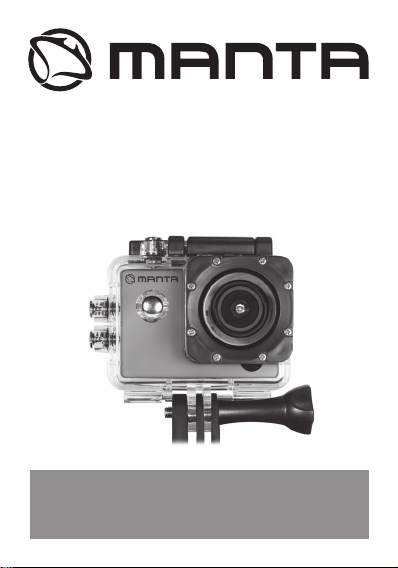
INSTRUKCJA OBSŁUGI / MANUAL GUIDE /
BEDIENUNGSANLEITUNG / MANUAL DE USUARIO /
MANUALE UTENTE / UŽIVATELSKÝ MANUÁL /
РУКОВОДСТВО ПОЛЬЗОВАТЕЛЯ
WiFi Sport Cam
MM356 / MM357
Page 2

PL1PL2PL3PL4PL5PL
Page 3

Page 4

Page 5

Page 6

Page 7
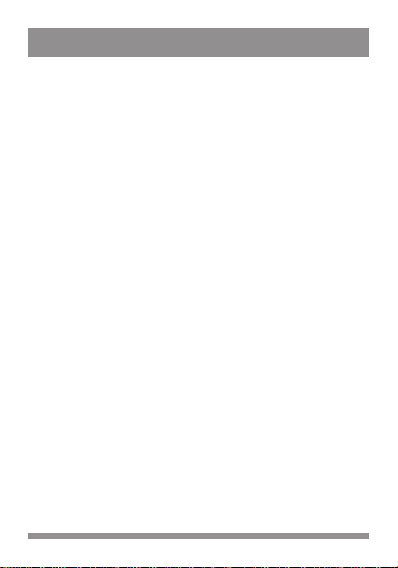
UMIESZCZANIE KARTY MICRO SD
W URZĄDZENIU
Uwaga: Zaleca się korzystanie z autoryzowanej karty
Micro SD sformatowanej uprzednio na komputerze.
Nieautoryzowane karty nie gwarantują poprawności
działania.
UMIESZCZANIE I WYJMOWANIE BATERII
1. Naciśnij pokrywę baterii, aby ją otworzyć.
2. Umieść baterie w aparacie zgodnie
z symbolami +/- i kierunkami strzałek
oznaczonymi na baterii.
3. Wskaźnik naładowania baterii:
Przestrzegać schematu.
4. Wyjmowanie baterii: Otwórz pokrywę
i wyjmij baterię.
ŁADOWANIE
1. Ładowanie może odbywać się zarówno poprzez
podłączenie kamery do komputera lub za pomocą
ładowarki sieciowej.
2. Możliwe jest ładowanie kamery w samochodzie,
podłączając ją do ładowarki samochodowej.
6
Page 8
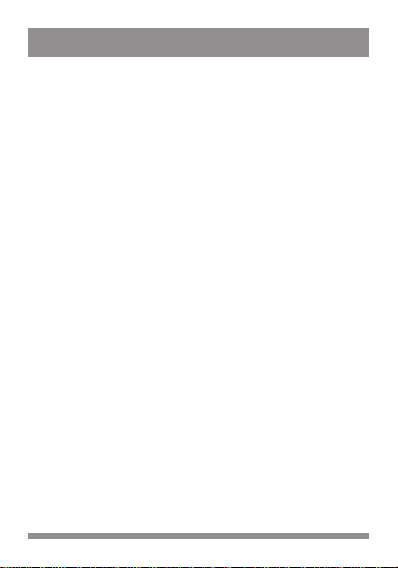
PL
3. Kamera posiada funkcję nagrywania podczas
ładowania (tryb ładowania samochodowego można
zmienić w Menu)
4. Ładowanie możliwe jest również przy wyłączonym
urządzeniu.
WŁĄCZANIE I WYŁĄCZANIE KAMERY
1. Aby włączyć/wyłączyć urządzenie, naciśnij
i przytrzymaj przycisk zasilania przez 3-5 sekund.
2. Włączanie i wyłączanie ekranu wyświetlacza również
wyłącza urządzenie.
ZMIANA TRYBU
Przyciśnięcie przycisku “Włącz/Wyłącz” przełącza w tryb
nagrywania, fotografowania, odtwarzania i menu.
Tryb nagrywania przy jednoczesnym trybie fotografowania. Oznaczenia trybów wyświetlone są na górze ekranu. Odnosi się do funkcji odtwarzania wideo,
a ostatni do ustawień systemowych.
7
Page 9
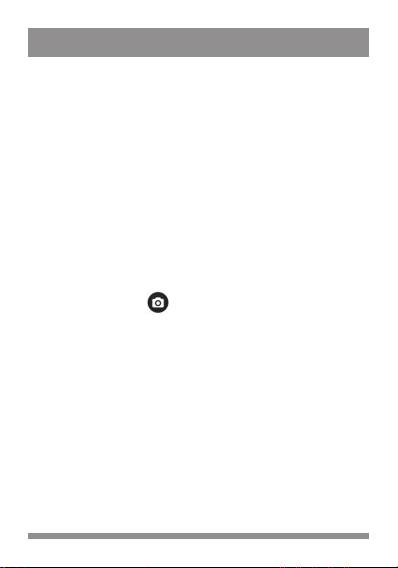
PL
NAGRYWANIE I USTAWIENIA
NAGRYWANIA
1. Nagrywanie wideo
Przełącz w tryb nagrywania, a w lewym górnym rogu
ekranu a pojawi się ikona. Naciśnięcie przycisku OK
sprawi, że ikona zacznie migać. Ponowne naciśnięcie
przycisku OK zatrzyma nagrywanie, a ikona przestanie
migać.
2. Fotografowanie i ustawienia
Włącz aparat i wybierz „Tryb”, a następnie „Tryb
fotografowania”. W lewym górnym rogu ekranu
pojawi się ikona oznaczająca, że aparat przeszedł
w tryb fotografowania. Naciśnij przycisk OK aby
zacząć robić zdjęcia.
Tryb robienia zdjęć: pojedyncze / samowyzwalacz
(2s/5s/10s) / ciągła seria zdjęć
3. Przechowywanie plików i odtwarzanie
Aby odtworzyć pliki na komputerze, po zakończeniu
nagrywania przenieś pliki wideo na komputer za
pomocą kabla USB. Możesz również wyjąć kartę
Micro SD i odtworzyć jej zawartość na czytniku kart
pamięci.
8
Page 10
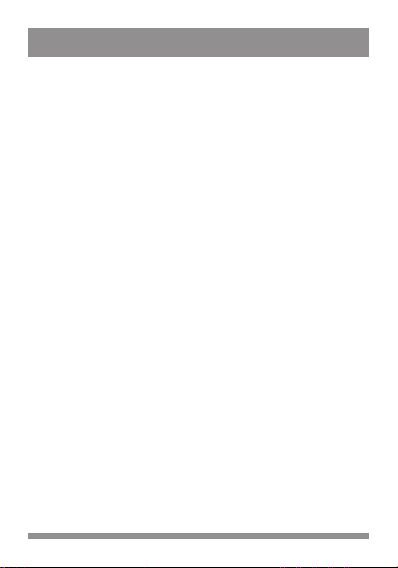
PL
USTAWIENIA WIFI
Pomarańczowa kontrolka LED oznacza włączony tryb
WiFi. Domyślnie, funkcja jest wyłączona. Aby ją włączyć,
w trybie czuwania naciśnij przycisk GÓRA, a na wyświetlaczu pojawi się komunikat „Czekanie na połączenie
przez WiFi”. Kontrolka LED zapali się na pomarańczowo.
Teraz można wejść w tryb WiFi. Kiedy tryb WiFi jest już
aktywny, przyciskiem OK można już zamknąć ustawienia.
1. Jeśli tryb WiFi w aparacie jest już włączony, aby
połączyć telefon komórkowy z urządzeniem wykonaj
następujące czynności:
2. Zainstaluj odpowiednią aplikację współdziałającą
z systemem Android lub iOS
3. Włącz tryb WiFi w telefonie.
4. Z dostępnych sieci bezprzewodowych wybierz
odpowiednią nazwę urządzenia.
5. Domyślne hasło do sieci WiFi aparatu to „66666666”.
Wprowadź poprawnie hasło w telefonie, a kamera
połączy się z telefonem. Nawiązanie połączenia
będzie zasygnalizowane zapaleniem się kontrolki LED
w aparacie na pomarańczowo.
6. Po zainstalowaniu aplikacji ispo, na wyświetlaczu
telefonu można śledzić podgląd z wizjera
w aparacie, robić zdjęcia, kontrolować nagrywanie
wideo, jak również pobierać na telefon zdjęcia i pliki
wideo z karty pamięci aparatu.
9
Page 11
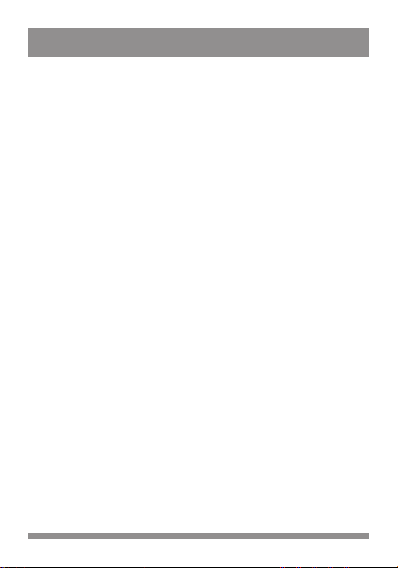
PL
Uwaga: Połączenie aparatu z telefonem występuje
w stosunku 1 do 1, dlatego w danym czasie aparat może
być połączony tylko do jednego telefonu. W razie potrzeby połączenia aparatu z innym telefonem należy przedtem rozłączyć go z podłączonym uprzednio telefonem.
Urządzenie jest kompatybilne z systemami operacyjnymi Android 2.3 i IOS lub nowszymi, obsługiwanymi przez
telefon komórkowy.
10
Page 12

EN11EN
Page 13

STATUS
INDICATOR
CHARGING
INDICATOR
UP
SPEAKER
DOWN
12
Page 14

BATTERY
COVER
EN
BATTERY COVER
13
LOCK
Page 15

POWER /
MODE BUTTON
UP
DOWN
EN
SHUTTER / SELECT
BUTTON WIFI ON/OFf
WATERPROOF CASE
14
SWITCH OF
LENS
Page 16

EN15EN
Page 17
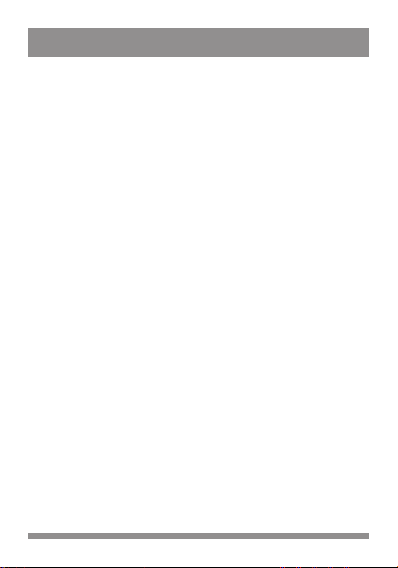
INSERTING MICRO SD CARD
Note: Please choose branded Micro SD card and format
it on computer before use. Neutral cards are not guaranteed to work normally.
INSTALLING AND REMOVING
BATTERIES
1. Press on battery cap to open it.
2. Correctly install battery into camera as indicated
by +/- symbols and direction of arrows marked
on battery until it’s in place.
3. Battery Gauge: Please refer to diagram.
4. Remove Battery: Open cap to take battery out.
CHARGING
1. Charging can be done by either connecting
camera to computer or power adaptor.
2. Charge camera on vehicle by connecting
it to car charger.
3. Camera can record video while charging
(Switch into Vehicle-mounted Mode in “Menu”)
4. Charging of camera can be done even when
it’s powered off.
16
Page 18
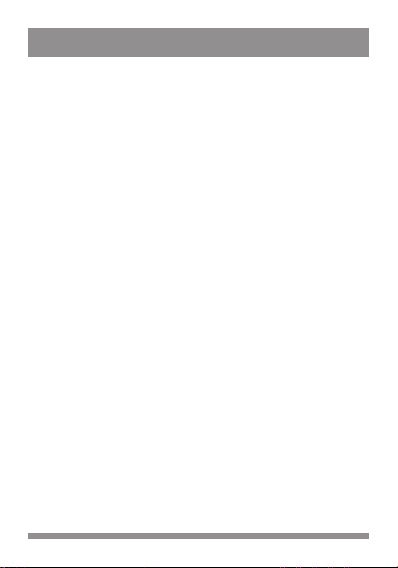
EN
SWITCHING CAMERA ON AND OFF
1. Press and hold power switch for 3 to 5 seconds
to turn it on / off.
2. Switch it on and off by turning display screen
on and off.
MODE SWITCHING
Switch between video recording / photo shooting /
playback / menu by pressing “Power On-Off” button.
Recording mode, while photo shooting mode. Symbols
are displayed on top of screen. Refers to the function of
video playback, and the last one is system settings.
HOW TO RECORD VIDEOS
AND CONFIGURE RECORDING SETTING
1. Video Recording
Switch to recording mode and there’ll be an icon in
the upper left corner of the screen. Press OK to start
recording and the icon in the upper left corner will
start to flash. Press “OK” again if you want to stop and
the icon will disappear.
17
Page 19
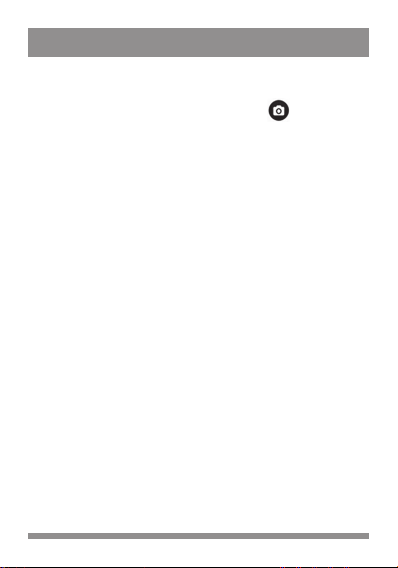
EN
2. Photo shooting & Settings
Switch the camera on and press “Mode” to select
“Photo shooting Mode”, there’ll be an icon in the
upper left corner of display screen and the camera
is in photo shooting mode. Press “OK” to take photos.
Shooting Pattern: Single shot / Self-timer (2s/5s/10s) /
Continuous Shooting
3. File Storage & Playing
After you are done recording, use a USB cable to
export the videos onto a computer to play. Or you can
take the Micro SD card out and access the image data
with a card reader.
WIFI SETTINGS
The orange LED is turned on Wi-Fi mode.
By default, the feature is disabled. To turn it on, in standby mode, press UP, and displays the message „Waiting
for connection via WiFi”. LED lights up orange. Now you
can enter the Wi-Fi mode. When the Wi-Fi mode is already active, pressing the OK button you can now quit the
settings.
18
Page 20
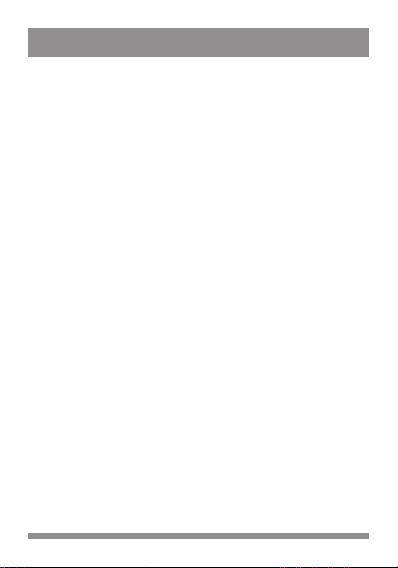
EN
1. If the WiFi mode in the camera is turned on to connect
the mobile phone to do the following:
2. Install the appropriate application cooperating
with Android or iOS.
3. Turn Wi-Fi mode on your phone.
4. According to available wireless networks, select the
appropriate device name.
5. Default password to the WiFi network camera is
„66666666”. Enter the correct password in the
phone, and the camera will connect to the phone.
Establishing connection will be indicated by lighting
up LEDs on the camera orange.
6. After installing the application on your phone you can
keep track preview the viewfinder on the camera, take
pictures, control video recording, as well as
downloaded to your phone photos and video files
from the camera’s memory card.
Note: The connection from the telephone apparatus is
present in a ratio of 1 to 1, so at the time the camera may
be connected to only one phone. If necessary, connect
the camera to another phone must first be connected to
disconnect it from the phone beforehand. The device is
compatible with operating systems Android and iOS 2.3
or newer, supported by mobile phone.
19
Page 21

DE20DE21DE22DE23DE24DE
Page 22

Page 23

Page 24

Page 25

Page 26

EINLEGEN DER MICRO SD KARTE
INS GERÄT
Achtung: Es wird empfohlen, zugelassene Micro SD
Karten zu nutzen, die vorher auf einem PC formatiert
worden sind. Nicht zugelassene Karten garantieren kein
ordnungsgemäßes Funktionieren.
HINEINLEGEN UND HERAUSNEHMEN
DER BATTERIE
1. Drücken Sie die Abdeckung des Batteriefachs an, um
es zu öffnen.
2. Legen Sie die Batterien so ein, dass die positiven (+)
und negativen (–) Pole entsprechend der Abbildung
und Pfeilen an der Batterie positioniert sind.
3. Batterieaufladeanzeige: das Schema einhalten.
4. Herausnehmen der Batterie: Öffnen Sie die
Abdeckung und nehmen Sie die Batterie heraus.
AUFLADEN
1. Das Aufladen kann sowohl durch Anschließen der
Kamera an einen Computer als auch mit einem
Netzladegerät erfolgen.
2. Möglich ist auch das Laden der Kamera im Auto
mittels Autoladegerät.
25
Page 27

DE
3. Kamera verfügt über die Funktion der Aufnahme
während des Ladevorgangs (der Autolademodus
kann im Menu gewechselt werden)
4. Das Aufladen ist auch bei abgeschaltetem Gerät
möglich.
EIN- UND AUSSCHALTEN DER KAMERA
1. Um das Gerät ein-/auszuschalten, drücken Sie die
Antriebstaste und halten Sie diese 3-5 Sekunden
gedrückt an.
2. Ein- und Ausschalten der Displayanzeige schaltet das
Gerät ebenfalls aus.
ÄNDERUNG DES MODUS
Das Drücken der “Ein/Aus” Taste schaltet in den Aufnahme-, Foto-, Wiedergabemodus und ins Menü um.
Aufnahmemodus bei gleichzeitigem Fotomodus. Kennzeichnungen des Modi werden oben im Bildschirm angezeigt. Sie beziehen sich auf Videowiedergabefunktion,
und das Letzte auf Systemeinstellungen.
26
Page 28
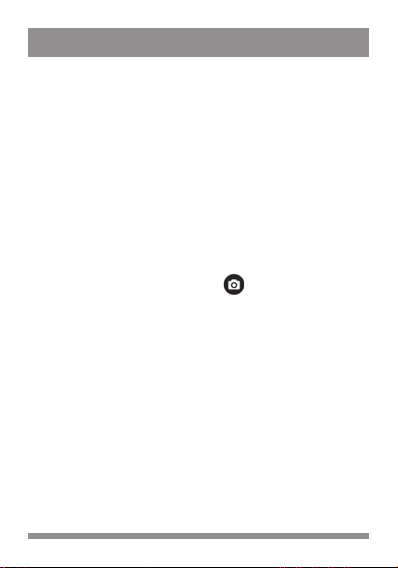
DE
AUFNEHMEN UND
AUFNAHMEEINSTELLUNGEN
1. Videoaufnahme
Schalten Sie in den Aufnahmemodus um, und in der
linken oberen Bildschirmecke erscheint ein Icon. Nach
dem Drücken auf die OK Taste beginnt das Icon zu
blinken. Nochmaliges Drücken der OK Taste stoppt die
Aufnahme, und das Icon hört auf, zu blinken.
2. Fotografieren und Einstellungen
Schalten Sie das Gerät ein und wählen Sie „Modus”,
und anschließend „Fotomodus”. In der linken oberen
Bildschirmecke wird das Icon angezeigt, das
bedeutet, das die Kamera in den Fotomodus
wechselte. Drücken Sie die OK Taste, um mit dem
Fotografieren zu beginnen.
Fotomodus: Einzelbilder/Selbstauslöser(2s/5s/10s) /
kontinuierliche Bildserie
3. Speichern und Wiedergeben von Dateien
Um die Dateien am Computer zu wiedergeben,
übertragen Sie die Videodateien nach Ende des
Aufnahmevorgangs zum Computer unter
Zuhilfenahme eines USB Kabels. Sie können auch die
Micro SD Karte herausnehmen und deren Inhalt mit
einem Speicherkartenleser wiedergeben.
27
Page 29

DE
WIFI EINSTELLUNGEN
Das orange LED Kontrolllicht bedeutet einen eingeschalteten WiFi Modus. In Standardeinstellungen ist die Funktion ausgeschaltet. Um Sie einzuschalten, drücken Sie
im Sandbye Modus auf die OBEN Taste, und im Display
erscheint die Anzeige „Warten auf WiFi Verbindung”.
Das LED Kontrolllicht leuchtet orange. Jetzt können Sie
in den WiFi Modus gehen. Ist der WiFi Modus aktiviert,
dann können Sie die Einstellungen mit der OK Taste
schließen.
1. Ist der WiFi Modus des Geräts eingeschaltet, dann
führen Sie folgendes durch, um ein Handy mit dem
Gerät zu verbinden:
2. Installieren Sie die entsprechende Anwendung der
Zusammenarbeit mit Android- oder iOS-
3. Schalten Sie den WiFi Modus des Handys ein.
4. Wählen Sie den entsprechenden Gerätenamen der
verfügbaren drahtlosen Netzwerke.
5. Standardpasswort des Geräts fürs WiFi Netz ist:
„66666666”. Geben Sie das Passwort korrekt ein,
und die Kamera verbindet sich mit dem Handy.
Verbindungsaufnahme wird mit dem Angehen des
orange LED Kontrolllichts am Gerät signalisiert.
6. Nach dem Installieren der ispo Applikation, können im
Handydisplay Ansichten aus dem Kamerasucher
verfolgt werden, Bilder gemacht werden,
Videoaufnahmen überwacht werden, sowie auch
28
Page 30

DE
Bilder und Videodateien aus der Kameraspeicherkarte
aufs Handy geladen werden.
Achtung: Die Verbindung der Kamera mit einem Handy
erfolgt im 1 zu 1 Verhältnis, d.h. das Gerät kann jeweils
nur mit einem Handy verbunden werden. Bei Bedarf der
Verbindung der Kamera mit einem anderen Handy sollte
sie zuerst vom vorher angeschlossenen Handy getrennt
werden. Das Gerät ist mit den Betriebssystemen Android
2.3 und IOS oder neueren Handybetriebssystemen kompatibel.
29
Page 31

ES30ES31ES32ES33ES34ES
Page 32

Page 33

Page 34

Page 35

Page 36

COLOCAR TARJETAS MICRO SD
EN EL DISPOSITIVO
Atención: se recomienda utilizar una tarjeta Micro SD
autorizada, formateada previamente en el ordenador.
La tarjetas no autorizadas no garantizan un funcionamiento correcto.
INTRODUCIENDO
Y SACANDO LA BATERÍA
1. Presionar la tapa de batería, para abrirla.
2. Colocar las baterías, según indican los símbolos
+/- y el sentido de las flechas indicadas en batería.
3. Indicador de batería cargada: Respetar el esquema.
4. Sacar la batería: Abrir la tapa y sacar la batería.
CARGAR
1. La cámara puede cargarse conectándola al ordenador
o bien, a un cargador eléctrico.
2. La cámara puede ser cargada en el coche,
conectándola al cargador de coche.
3. La cámara posee la función de grabación durante
carga (el modo de carga en coche se puede cambiar
en Menú)
4. La batería puede ser cargada con dispositivo
conectado.
35
Page 37
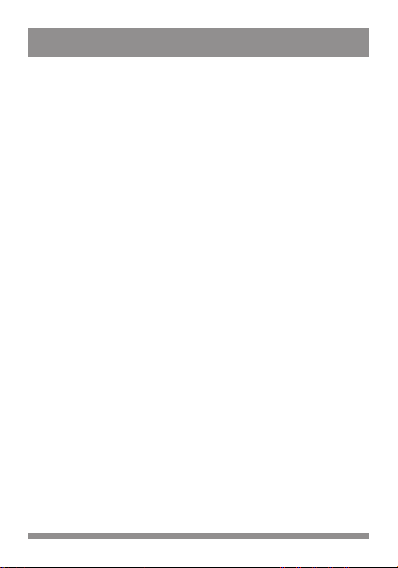
ES
CONECTAR Y DESCONECTAR
LA CÁMARA
1. Para conectar/desconectar el dispositivo,
mantener pulsado el botón de alimentación durante
3-5 segundos.
2. Al encender o apagar la pantalla, también
se desconecta el dispositivo.
CAMBIO DE MODO
Pulsando el botón “Encender/Apagar” el usuario conmuta el modo de grabación, fotografía, reproducción y
menú.
Modo de grabación con toma de fotos simultánea. Los
símbolos de modos elegidos se indican en la parte superior de la pantalla. El símbolo se refiere a la función
de reproducción de vídeo, el último se refiere a ajustes
del sistema.
GRABACIÓN DE VÍDEO
1. Activar el modo de grabación, en la esquina superior
izquierda de la pantalla aparecerá el icono
correspondiente. Pulsar OK, para que el icono
parpadee. Pulsar nuevamente OK para detener
grabación, el icono deja de parpadear.
36
Page 38

ES
2. Toma de fotografías y ajustes
Conectar el aparato y elegir „Modo”, seguidamente
„Modo de fotografía”. En la esquina superior
izquierda de la pantalla aparece icono que indica
que la cámara está en modo de fotografía. Pulsar OK
para empezar a tomar fotos.
Modo de toma de fotos: simple / autodisparo (2s / 5s /
10s / Serie continua de fotos)
3. Guardar y reproducir archivos.
Para abrir archivos grabados en un ordenador,
exportarlos al disco duro del ordenador, utilizando
el cable USB. También puedes sacar la tarjeta
Micro SD y reproducir su contenido en un lector
de tarjetas de memoria.
CONFIGURACIÓN WIFI
El piloto LED naranja indica que el modo WiFi está conectado. La función está desconectada por definición. Para
conectarla, en modo de espera pulsar el botón ARRIBA,
en la pantalla aparecerá un comunicado „Esperando conexión por red WiFi”. Se enciende el piloto LED naranja.
Ahora, ya es posible entrar en modo WiFi. Cuando el
modo WiFi está activado, cerrar la configuración, pulsando el botón OK.
37
Page 39

ES
1. Si el modo WiFi de la cámara está conectado, para
conectar el teléfono móvil con el dispositivo, realizar
siguientes pasos:
2. Instalar aplicación adecuada para sistema Android
o iOS
3. Activar modo WiFi del teléfono.
4. Seleccionar su dispositivo da la lista de redes
inalámbricas disponibles
5. La contraseña de fábrica de la red WiFi de la cámara
es „66666666”. Introducir la contraseña en el
teléfono, para que la cámara se conecte al teléfono.
Cuando se establezca la conexión, en la cámara se
encenderá el piloto LED naranja.
6. Después de instalar la aplicación ispo, en la pantalla
del teléfono se podrá seguir el visor de la cámara,
hacer fotos y controlar la grabación de vídeo, así
como, descargar las fotos y los archivos vídeo
guardados en la tarjeta de memoria de la cámara.
Atención: Solamente un teléfono puede conectarse con
la cámara en un momento determinado. Si fuese necesario conectar la cámara con otro teléfono, hay que interrumpir la conexión previa. El dispositivo es compatible
con sistemas operativos Android 2.3 y IOS o bien, más
recientes, instalados en el teléfono móvil.
38
Page 40

IT39IT40IT41IT42IT43IT
Page 41

Page 42

Page 43

Page 44

Page 45

INSERIMENTO DELLA CARTA MICRO SD
NELL’APPARECCHIO
Attenzione: Si consiglia di utilizzare una carta Micro SD
autorizzata e formattata precedentemente sul computer. Le carte non autorizzate non garantiscono l’appropriato funzionamento.
INSERIMENTO E DISINSERIMENTO
DELLA BATTERIA
1. Premi il coperchio della batteria per aprirlo.
2. Inserisci la batteria nella macchina in accordo
ai simboli +/- e alle frecce indicate sulla batteria.
3. Indicatore di caricamento della batteria: seguire
lo schema.
4. Estrazione della batteria: apri il coperchio e togli
la batteria.
CARICAMENTO
1. Il caricamento può avvenire sia tramite il
collegamento della macchina al computer
che con l’aiuto del caricamento in rete.
2. E’ possibile caricare la telecamera in macchina
collegandola al caricatore apposito.
3. Il macchina possiede la funzione di registrazione
durante il caricamento ( la modalità di caricamento
in macchina si può cambiare nel Menù)
44
Page 46

IT
4. Il caricamento è possibile anche quando l’apparecchio
è spento.
ACCENSIONE E SPEGNIMENTO DELLA
TELECAMERA
1. Per accendere / spegnere l’apparecchio premi e tieni
premuto il tasto d’alimentazione per 3-5 secondi.
2. L’accensione e spegnimento dello schermo
corrisponde anche all’accensione / spegnimento del
dispositivo
CAMBIO MODALITÀ
Premendo il tasto “accendi/spegni” si accende la modalità di registrazione, di fotografia, di riproduzione e
menù. La modalità di registrazione può avvenire con la
modalità fotografica allo stesso tempo. Il tipo di modalità è indicato nella parte superiore dello schermo. Viene
- indicata la modalità di riproduzione video per arrivare
alle impostazioni di sistema.
REGISTRAZIONE E IMPOSTAZIONI
DI REGISTRAZIONE
1. Registrazione video
Metti in modalità di registrazione e nella parte in alto
a sinistra dello schermo comparirà un’icona.
45
Page 47

IT
Premendo OK l’icona inizia a lampeggiare. Premendo
nuovamente il tasto OK si ferma la registrazione
e l’icona smette di lampeggiare.
2. Fotografia e impostazioni
Accendi l’apparato e scegli „Modalità” ed in seguito
„Modalità fotografica”. Nella parte in alto a sinistra dello
schermo compare l’icona che indica che
l’apparato è passato in modalità fotografica.
Premi il tasto OK per iniziare a fare le fotografie.
Modalità fotografica: singola / multifunzionale (2s / 5s/
10s) /continua serie di foto
3. Salvataggio cartelle e riproduzione
Per aprire le cartelle sul computer dopo aver
terminato di registrare devi spostare le cartelle video
sul computer con l’aiuto del cavo USB. Puoi anche
togliere la carta Micro SD e riprodurre il suo
contenuto nel lettore memoria.
IMPOSTAZIONI WIFI
La spia LED di controllo arancione indica l’accensione
della modalità WiFi. Di base la funzione è spenta. Per
accenderla bisogna premere il tasto SOPRA e sullo schermo comparirà il comunicato “in attesa della connessione
tramite WiFi”. La spia LED si accende d’arancione.
46
Page 48

IT
E’ ora possibile utilizzare la modalità WiFi. Quando la modalità WiFi è già attiva è possibile premere il tasto OK per
chiudere le impostazioni.
1. Se la modalità WiFi nella macchina è già accesa, per
collegare il telefono cellulare con l’apparecchio fai le
seguenti cose:
2. Installare l’applicazione appropriata cooperazione
con Android o iOS
3. Accendi la modalità WiFi nel telefono.
4. Secondo reti wireless disponibili, selezionare il nome
del dispositivo appropriato.
5. La password predefinita alla rete WiFi della macchina
è „66666666”. Inseriscila correttamente e la
telecamera si collegherà col telefono. L’avvenuta
connessione sarà segnalata con l’accensione della
spia LED arancione.
6. Dopo l’installazione dell’applicazione ispo nello
schermo del telefono è possibile seguire l’anteprima,
fare foto, controllare le registrazioni video, installare
sul telefono foto e video dalla Memory Card
dell’apparato.
47
Page 49

IT
Attenzione: La connessione dell’apparato con il telefono avviene in relazione 1 :1 per questo per un determinato periodo l’apparato può essere collegato soltanto
al telefono. In caso di bisogno di connessione ad altro
telefono è necessario scollegarlo da quello precedente.
L’apparecchio è compatibile con i sistemi Android 2.3 e
IOS o più recenti presenti sul telefono.
48
Page 50

CZ49CZ50CZ51CZ52CZ53CZ
Page 51

Page 52

Page 53

Page 54

Page 55

UMÍSTĚNÍ MICRO SD KARTY V ZAŘÍZENÍ
Poznámka: doporučujeme používat autorizovanou
Micro SD kartu, která byla předtím zformátována
v počítači. Neautorizované karty nezaručují správné fungování.
UMÍSTĚNÍ A VYJMUTÍ BATERIE
1. Zmáčkněte kryt baterie pro její otevření..
2. Umístěte baterie v přístroji v souladu se symboly +/-
a směry šipek označenými na baterii.
3. Ukazatel nabití baterie: Dodržujte schéma.
4. Vyjmutí baterie: Otevřete kryt a vyjměte baterii.
NABÍJENÍ
1. Nabíjení může probíhat pomocí připojení kamery
k počítači nebo pomocí síťové nabíječky.
2. Kameru lze nabíjet v autě po připojení
k autonabíječce.
3. Kamera je vybaveno funkcí nahrávání během
nabíjení (režim nabíjení v autě lze změnit v Menu)
4. Lze také nabíjet při vypnutém zařízení.
54
Page 56

CZ
ZAPÍNÁNÍ A VYPÍNÁNÍ KAMERY.
1. Pro zapnutí/vypnutí zařízení zmáčkněte a podržte
tlačítko napájení po dobu 3-5 vteřin.
2. Zapínání a vypínání obrazovky displeje také vypíná
zařízení.
ZMĚNA REŽIMU
Zmáčknutí tlačítka “Zapnout/Vypnout” přepíná do režimu nahrávání, fotografování, přehrávání a menu.
Režim nahrávání při současném režimu fotografování.
Označení režimů se zobrazují v horní části displeje. Týká
se funkce přehrávání videa, poslední pak systémových
nastavení.
NAHRÁVÁNÍ A NASTAVENÍ NAHRÁVÁNÍ
1. Nahrávání videa
Přepněte do režimu nahrávání a v levém horním rohu
obrazovky se objeví ikona. Zmáčknutí tlačítka OK
způsobí, že ikona začne blikat. Opětovné zmáčknutí
tlačítka OK zastaví nahrávání a ikona přestane blikat.
55
Page 57

CZ
2. Fotografování a nastavení
Zapněte zařízení a zvolte „Režim” a následně „Režim
fotografování”. V levém horním rohu obrazovky se zo
brazí ikona , která znamená, že se zařízení pře
pnulo do režimu fotografování. Zmáčkněte tlačítko
OK pro zahájení fotografování.
Režim pořizování snímků: jednotlivé/samospoušť
(2s/5s/10s)/kontinuální série fotek
3. Skladování souborů a přehrávání
Pro přehrání souborů na počítači přeneste
videosoubory po ukončení nahrávání na počítač
pomocí USB kabelu. Můžete také vyjmout Micro SD
kartu a přehrát její obsah na čtečce paměťových karet.
NASTAVENÍ WIFI
Oranžová LED kontrolka znamená zapnutý WiFi režim.
Tato funkce je defaultně vypnutá. Pro její zapnutí
zmáčkněte v pohotovostním režimu tlačítko NAHORU a
na displeji se zobrazí text „Čekám na spojení přes WiFi”.
LED kontrolka začne svítit oranžově. Nyní můžete přejít
do WiFi režimu. Když bude WiFi režim aktivní, tlačítkem
OK můžete zavřít nastavení.
56
Page 58

CZ
1. Pokude je WiFi režim v kameře zapnutý, pro spojení
s mobilním telefonem proveďte následující úkony:
2. Nainstalujte příslušné aplikace spolupracující
s operačním systémem Android nebo iOS.
3. Zapněte na telefonu režim WiFi.
4. Podle dostupných bezdrátových sítí, vyberte příslušný
název zařízení.
5. Defaultní heslo pro WiFi síť kamery je „66666666“.
Zadejte správně heslo na telefonu a kamera se spojí
s telefonem. Navázání spojení oznámí rozsvícení LED
kontrolky v kameře oranžovým světlem.
6. Po nainstalování aplikace ispo můžete sledovat na
displeji telefonu náhled z hledáčku kamery,
pořizovat fotky, kontrolovat videonahrávky a také
stahovat na telefon fotky a videosoubory z paměťové
karty kamery.
Poznámka: Spojení kamery s telefonem probíhá v poměru 1 ku 1, kamera může být v jednom okamžiku připojena pouze k jednomu telefonu. Pokud chcete připojit
kameru k jinému telefonu, musíte ji nejdřív odpojit od
aktuálně připojeného telefonu. Zařízení je kompatibilní
s operačními systémy Android 2.3 a IOS nebo novějšími,
které podporuje mobilní telefon.
57
Page 59

RU58RU59RU60RU61RU62RU
Page 60

Page 61

Page 62

Page 63

Page 64

ВСТАВКА КАРТЫ MICRO SD
В УСТРОЙСТВО
Внимание: Рекомендуется пользоваться авторизо-
ванной картой Micro SD, предварительно отформатированной на компьютере. Неавторизованные
карты не гарантируют исправной работы.
ВСТАВКА И ИЗВЛЕЧЕНИЕ
АККУМУЛЯТОРА
1. Нажмите на крышку аккумулятора, чтобы
ее открыть.
2. Поместите аккумулятор в камеру в соответствии
с обозначениями +/- и направлениями стрелок
на аккумуляторе.
3. Индикатор заряда аккумулятора: Соблюдать
указания на схеме.
4. Извлечение аккумулятора: Откройте крышку
и извлеките аккумулятор.
ЗАРЯДКА
1. Зарядка может выполняться как посредством
подключения камеры к компьютеру, так
и с помощью сетевого зарядного устройства.
2. Можно заряжать камеру в автомобиле, подключив
ее к автомобильному зарядному устройству.
63
Page 65

RU
3. Камера имеет функцию записи во время
зарядки (режим автомобильной зарядки можно
сменить в Меню)
4. Можно также заряжать устройство в выключенном
состоянии.
ВКЛЮЧЕНИЕ И ВЫКЛЮЧЕНИЕ
КАМЕРЫ
1. Чтобы включить/выключить устройство, нажмите
и удерживайте кнопку питания в течение 3-5
секунд.
2. Включение и выключение экрана также выключает
устройство.
СМЕНА РЕЖИМА
Нажатие кнопки «Включить/Выключить» переключает
в режим видеозаписи, фотографирования, воспроизведения и меню.
Режим видеозаписи с одновременным режимом
фотографирования. Обозначения режимов указаны в
верхней части экрана.
Относится к функции воспроизведения видеозаписи,
а последний – к системным настройкам.
64
Page 66

RU
ВИДЕОЗАПИСЬ И НАСТРОЙКИ
ВИДЕОЗАПИСИ
1. Видеозапись
Переключите в режим видеозаписи, и а левом
верхнем углу экрана появится значок. После
нажатия кнопки OK значок начнет мигать.
Повторное нажатие кнопки OK остановит запись,
а значок перестанет мигать.
2. Фотографирование и настройки
Включите камеру и выберите «Режим», а затем
– «Режим фотографирования». В левом верхнем
углу экрана появится значок , означающий,
что камера перешла в режим фотографирования.
Нажмите кнопку OK, чтобы начать фотографировать.
Режим фотографирования: отдельные/автоспуск
(2с/5с/10с)/непрерывная серия снимков
3. Хранение файлов и воспроизведение
Чтобы воспроизвести файлы на компьютере,
после завершения записи перенесите видеофайлы
на компьютер с помощью кабеля USB. Вы также
можете извлечь карту Micro SD и воспроизвести
ее содержимое на считывателе карт памяти.
65
Page 67

RU
НАСТРОЙКИ WIFI
Оранжевый светодиодный индикатор означает
включенный режим WiFi. По умолчанию данная
функция выключена. Чтобы ее включить, в режиме
ожидания нажмите кнопку BEPX, и на экране появится
сообщение «Ожидание соединения через WiFi».
Светодиодный индикатор загорится оранжевым
цветом. Теперь можно войти в режим WiFi. Когда
режим WiFi уже активен, кнопкой OK можно уже
закрыть настройки.
1. Если режим WiFi в камере уже включен, для
соединения мобильного телефона с устройством
выполните следующие действия:
2. Установите соответствующее заявление,
в заимодействуя с Android или iOS
3. Включите режим WiFi в телефоне.
4. По имеющимся беспроводным сетям, выберите
нужное имя устройства.
5. По умолчанию пароль к сети WiFi камеры
– «66666666». Введите правильный пароль
в телефоне, и камера соединится с телефоном.
Установка соединения будет сигнализироваться
оранжевым светом светодиодного индикатора.
6. После установки приложения ispo на экране
телефона можно видеть изображение из объектива
камеры, фотографировать, контролировать
66
Page 68

RU
видеозапись, а также загружать на телефон
фотографии и видеофайлы с карты памяти камеры.
Внимание: Соединение камеры с телефоном происходит в соотношении 1 к 1, поэтому одновременно
камера может быть соединена только с одним
телефоном. При необходимости соединения камеры с
другим телефоном сначала необходимо отсоединить
его от ранее подсоединенного телефона. Устройство
совместимо с операционными системами Android 2.3 и IOS или более новыми системами,
поддерживаемыми мобильным телефоном.
67
Page 69

OPROGRAMOWANIE
SOFTWARE
ПРОГРАММНОЕ ОБЕСПЕЧЕНИЕ
IOS APP - XDV
ANDROID APP - XDV
68
Page 70

Made in P.R.C.
FOR MANTA EUROPE
